Jogar Minecraft no Android não é tão simples quanto Minecraft Java ou Bedrock Edition no PC. Somando-se a isso, há a situação arriscada de sincronizar mundos do Minecraft no Android sempre que você recebe um novo telefone ou tablet. Abordando essa preocupação dos jogadores do Minecraft, iremos detalhar um aplicativo Android especial que foi visto online recentemente. Ele ajuda você a sincronizar seus mundos favoritos do Minecraft entre diferentes dispositivos Android. Quanto aos jogadores de PC, você já pode usar Mods no Minecraft ou encontrar métodos mais simples para essa tarefa. Mas mesmo para o Android, apenas usar o Google Drive pode fechar o negócio. Então, sem mais delongas, inicialize seus dispositivos e vamos sincronizar mundos do Minecraft no Android.
Sincronizar mundos do Minecraft em dispositivos Android (2021)
Este método de sincronização só funcionará no aplicativo oficial do Minecraft ( Pago , $ 7,49 e com compras no aplicativo) no Android. Cuidado com os falsos aplicativos do Minecraft que você pode encontrar na Play Store. O aplicativo que usaremos para este tutorial simples é chamado de Bedrock . Ele tem um objetivo simples de sincronizar seus mundos do Minecraft em diferentes dispositivos. Com isso dito, vamos começar!
Índice
Etapa 1: Salve mundos do Minecraft em seu dispositivo Android
Por padrão, o Minecraft no Android salva seu mundo na nuvem. Portanto, antes de começarmos a sincronizar os mundos existentes, precisamos garantir que eles sejam salvos em seu dispositivo. Então, vamos verificar as etapas:
1. Abra o aplicativo Minecraft e escolha a opção “ Configurações ” na tela inicial. Está presente abaixo do botão “Play”.
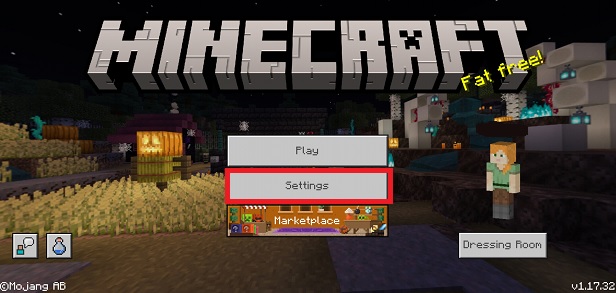
2. Aqui, no painel esquerdo, você verá uma opção “ Perfil ” na seção Geral. Tocar nele irá abrir as configurações de perfil no painel direito.
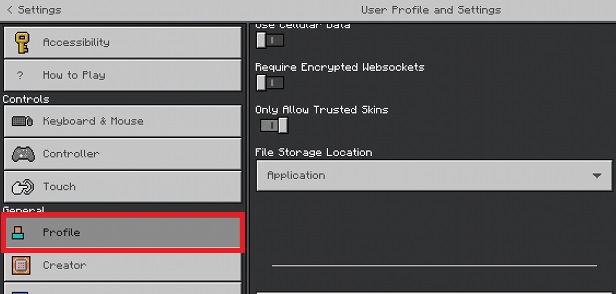
3. Na página de configurações do perfil, role para baixo até encontrar a opção “ Local de armazenamento do arquivo ”. Por padrão, você verá que a opção Aplicativo está selecionada. Toque nele e escolha a opção “Externo”. Isso o realçará no menu suspenso e garantirá que todos os mundos novos e existentes sejam salvos em seu telefone Android .
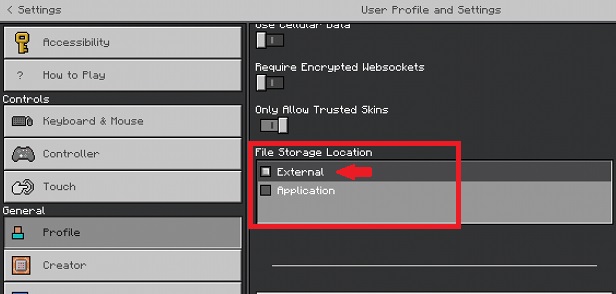
4. Caso você tenha alguns mundos criados e salvos no local do Aplicativo, precisamos movê-los para o armazenamento local do seu dispositivo. Para fazer isso, vá e toque na opção “ Jogar” na tela inicial.
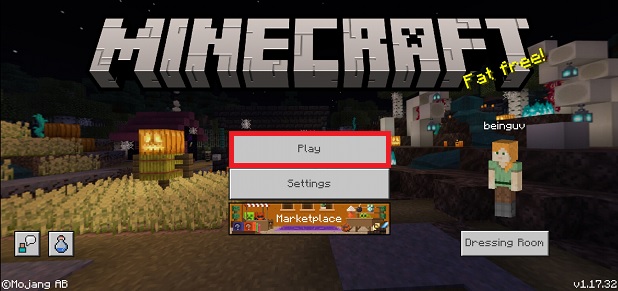
5. Aqui, você verá sua lista de mundos que ainda estão armazenados no aplicativo Minecraft. Clique no botão editar ( lápis) no lado direito do nome do seu mundo.
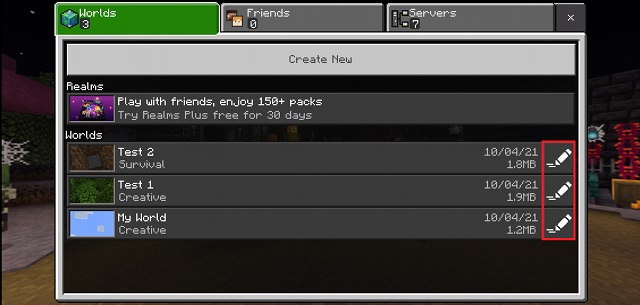
6. A seguir, no menu que aparece, procure a opção “ Copiar Mundo ” no painel direito. Você o encontrará na opção “Excluir mundo”. Toque nele para criar uma cópia do seu mundo, que é uma nova cópia que será salva no seu dispositivo. Agora, este Minecraft World estará disponível para sincronizar de um dispositivo Android para outro.
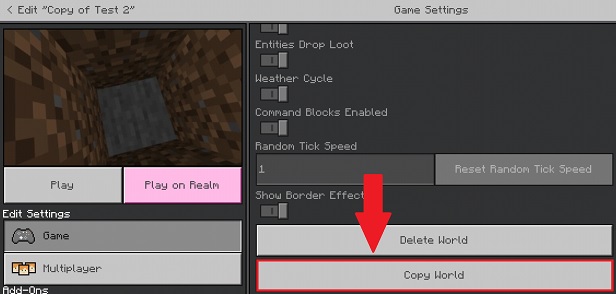
Etapa 2: Baixe e configure o aplicativo Bedrock
Lançado em 2021, o Bedrock é um aplicativo pago que está disponível no Android. Este aplicativo permite sincronizar mundos do Minecraft em seu dispositivo Android usando o Google Drive. Então, vamos fazer o download e começar a trabalhar.
1. Use o seguinte link e baixe o aplicativo Bedrock do Loja de jogos. Custa $ 0,99 e tem menos de 3 MB . Portanto, não deve demorar mais do que alguns minutos para comprar e instalar o aplicativo.
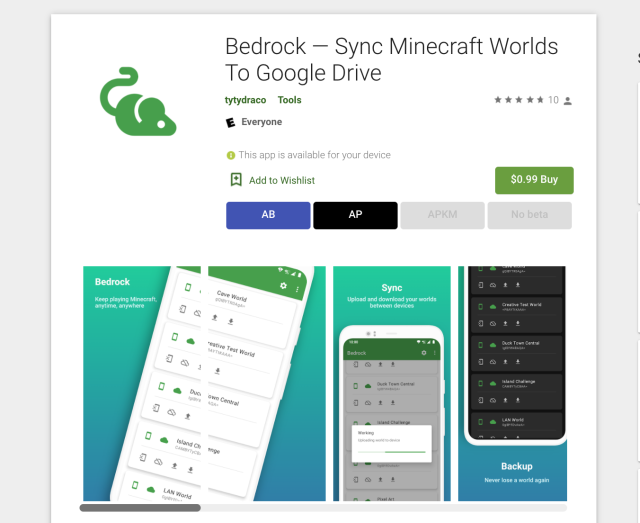
2. Agora, abra o aplicativo Bedrock e ele solicitará que você conecte sua conta do Google. Você pode continuar tocando no “ botão de seleção ” no canto inferior direito.
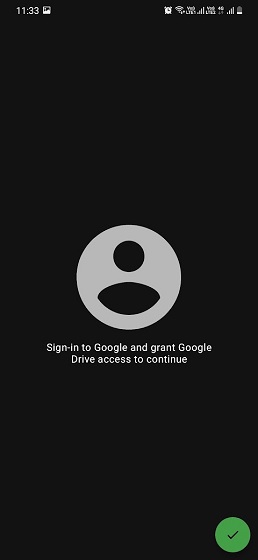
3. Então, você terá que dar ao Bedrock acesso para ler seus dados no Google Drive. Você pode remover o acesso ao aplicativo da sua conta do Google mais tarde. Para conceder acesso, toque no botão “Permitir” no canto inferior direito da janela pop-up.
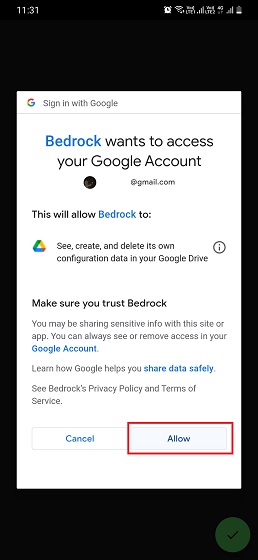
4. Agora, o aplicativo pedirá permissão para acessar uma pasta. É onde todos os seus mundos do Minecraft são salvos. Basta tocar no “botão de seleção” no canto inferior direito. Em seguida, você terá que localizar e selecionar a pasta onde salvou seus mundos do Minecraft no Android. Navegue até o local da pasta abaixo para encontrar seus mundos do Minecraft:
/sdcard/games/com.mojang/minecraftWorlds
5. Em seguida, clicar no botão “ Usar esta pasta ” irá selecioná-lo e agora você está pronto para sincronizar Minecraft Worlds em dispositivos Android.
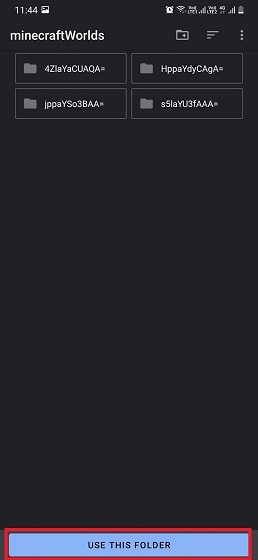
Etapa 3: Carregue seus mundos do Minecraft no Google Drive
Depois de selecionar a pasta onde seus mundos favoritos estão localizados, o aplicativo carregará todos os seus mundos do Minecraft e oferecerá a você uma infinidade de opções. Agora, tudo o que precisamos fazer é carregar esses mundos do Minecraft no Google Drive. Para saber como isso funciona, siga as etapas abaixo:
1. Na lista de mundos do Minecraft, escolha aquele que deseja sincronizar. Em seguida, clique no botão de upload, indicado por uma seta para cima .
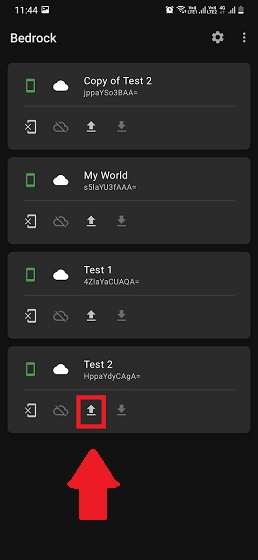
2. Agora, tudo o que você precisa fazer é esperar que ele processe e carregue automaticamente seu mundo do Minecraft para o armazenamento em nuvem do Google Drive. Após um upload bem-sucedido, você verá um botão de download ativo próximo ao botão de upload. É indicado por uma seta voltada para baixo .
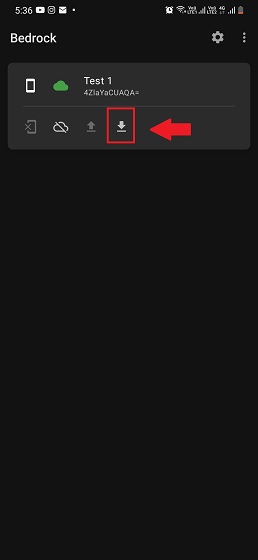
Etapa 4: Sincronizar mundos do Minecraft em diferentes dispositivos Android
Agora, repita o download e configure o processo do aplicativo Bedrock em seu segundo dispositivo Android. Certifique-se de usar a mesma conta do Google para fazer login no aplicativo para que o processo de sincronização funcione perfeitamente. Além disso, usar a mesma conta do Google em dispositivos diferentes significa que você não terá que comprar o aplicativo várias vezes. Em seguida, abra o aplicativo e você pode seguir as etapas abaixo para sincronizar seus mundos em dispositivos Android.
Nota : Lembre-se de que a versão do aplicativo Minecraft deve ser a mesma em ambos os dispositivos Android.
1. Supondo que você já tenha selecionado a pasta como antes (mostrado na Etapa 3), o aplicativo Bedrock irá sincronizar com o Google Drive para mostrar todos os mundos disponíveis carregados para a nuvem. A lista também pode incluir mundos que você já possui naquele dispositivo. Mas apenas os mundos no Google Drive terão um botão de download ativo .
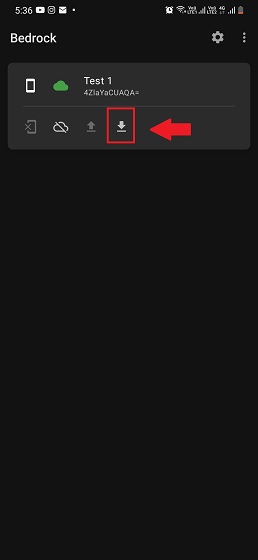
2. Clique no botão Baixar e espere o aplicativo Bedrock sincronizar seus mundos do Minecraft no Android. O botão de download é o indicado por uma seta para baixo. O aplicativo irá pedir confirmação em uma janela pop-up, onde você precisa selecionar a opção “ Sim ”.
2. Se algum dia você quiser excluir um de seus mundos sincronizados, poderá fazer isso no próprio jogo. E se quiser excluir o mundo sincronizado do Google Drive, você pode tocar no ícone de nuvem desbotada ao lado do botão de upload. Isso apagará o mundo do Minecraft do Google Drive.
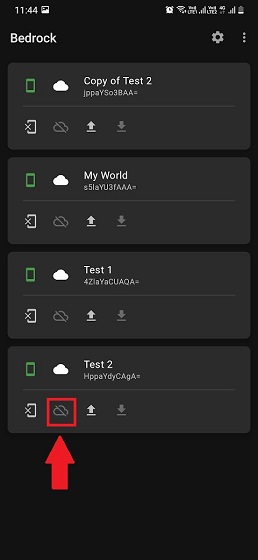
3. Quando estiver satisfeito com o processo de sincronização, você pode carregar o Minecraft e perceber que o dito mundo agora está disponível em seu novo dispositivo. Muitos jogadores também podem usar este aplicativo para fazer backup de seus mundos do Minecraft.
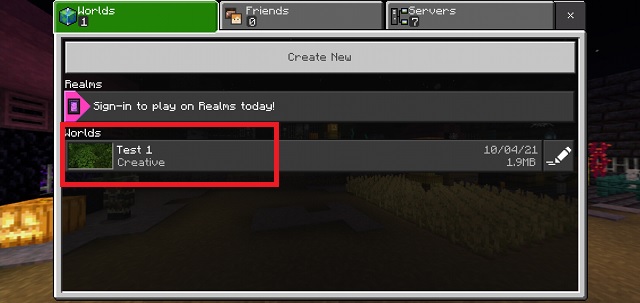
Sincronize Minecraft Worlds no Android com este aplicativo útil!
Agora, tudo o que você precisa fazer é baixar o aplicativo Bedrock e começar a trabalhar. Agora você pode sincronizar seus mundos do Minecraft no Android facilmente, sem ter que perder nenhum progresso ou começar de novo em um novo dispositivo. Este método funciona em qualquer dispositivo Android que execute o jogo. Além disso, se você está apenas começando com o jogo, aprender a fazer uma mesa de artesanato será um salva-vidas. O aplicativo Bedrock é executado online, portanto, certifique-se de evitar que este aplicativo Android use dados em segundo plano. E se você se sentir preso em alguma etapa do processo, sinta-se à vontade para entrar em contato com sua dúvida na seção de comentários abaixo e nós o ajudaremos. Agora, aproveite a facilidade de sincronizar mundos do Minecraft no Android imediatamente!
Existem muitos fones de ouvido para jogos incríveis no mercado e com uma variedade de faixas de preço. No entanto, escolher um headset sólido para jogos não é uma tarefa fácil. Na verdade, você provavelmente tem lido muito sobre […]
O Apple Watch tem sido um padrão de ouro para smartwatches, atrapalhando os usuários com seus recursos de monitoramento de saúde e biblioteca de aplicativos robusta. O ecossistema do smartwatch Android, por outro lado, está diminuindo com ofertas sem brilho e nenhum comprador. Bem, a Samsung tem […]
O mercado global de jogos não está na melhor posição agora. Com os mineradores de Bitcoin arrebatando as placas gráficas, os jogadores regularmente pagam um valor alto para construir seu PC perfeito. Uma vez que a escassez de GPU não está acabando a qualquer momento […]
